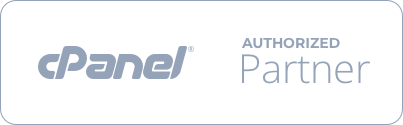Qué es Elementor: La Mega-Guía para Diseñar tu Web como un Profesional [2025]
Si usas WordPress, has escuchado su nombre. Elementor es la herramienta que cambió las reglas del juego, permitiendo a millones de personas, sin importar su nivel técnico, crear páginas web espectaculares. Pero Elementor es mucho más que un simple «arrastrar y soltar». Es un ecosistema completo de diseño.
Esta no es una guía más. Es un curso intensivo. En Colombia Cloud, estamos obsesionados con darte no solo la mejor plataforma, sino el mejor conocimiento. Abróchate el cinturón, vamos a convertirte en un experto en Elementor.
Tabla de Contenidos
- Fase 1: La Mentalidad de Diseño (Pensar en Bloques)
- Fase 2: Elementor Gratis vs. Pro (Análisis Honesto)
- Fase 3: La Interfaz Desmitificada (Secciones, Columnas y Widgets)
- Fase 4: El Secreto para un Elementor RÁPIDO (El Rol Crítico de tu Hosting)
- Fase 5: Tutorial Práctico (Construyendo una Sección Profesional desde CERO)
- Fase 6: Los 10 Widgets que Debes Dominar
- Conclusión: Tu Creatividad es el Límite
Fase 1: La Mentalidad de Diseño (Pensar en Bloques)
Antes de arrastrar un solo botón, los profesionales piensan en la estructura. Elementor te obliga a pensar como un diseñador web. Toda página web moderna se compone de:
- Secciones (o Filas): Son los grandes bloques horizontales de contenido. Tu sección de «Héroe», tu sección de «Servicios», tu sección de «Testimonios», etc.
- Columnas: Dentro de cada sección, divides el espacio en columnas. ¿Quieres un texto a la izquierda y una imagen a la derecha? Usas una sección con dos columnas.
- Widgets (Elementos): Son los bloques de contenido final (títulos, textos, imágenes, botones) que viven dentro de las columnas.
Dominar esta jerarquía (Sección > Columna > Widget) es el primer y más importante paso para dejar de «pelear» con el diseño y empezar a crearlo con intención.
Fase 2: Elementor Gratis vs. Pro (Análisis Honesto)
La versión gratuita de Elementor es, por sí sola, más potente que muchos constructores de pago. Pero la versión Pro es un cambio de juego total para cualquier proyecto serio.
¿Qué puedes hacer con la versión GRATIS?
Crear páginas y blogs de altísima calidad. Tienes acceso a más de 40 widgets básicos, incluyendo títulos, editor de texto, imágenes, videos, botones, mapas de Google, iconos y mucho más. Es perfecta para sitios corporativos, portafolios y blogs.
¿Qué desbloqueas con la versión PRO?
Desbloqueas el verdadero poder de WordPress. No solo obtienes más de 60 widgets avanzados (formularios, sliders, tablas de precios, portafolios, etc.), sino que accedes a las herramientas que definen un sitio profesional:
- Theme Builder (Constructor de Temas): Te permite diseñar CADA parte de tu web: la cabecera (header), el pie de página (footer), las plantillas para las entradas de tu blog, las páginas de producto, etc.
- WooCommerce Builder: Si tienes una tienda online, puedes diseñar tus páginas de producto y catálogo a tu antojo.
- Popup Builder (Constructor de Popups): Crea ventanas emergentes para capturar correos, mostrar ofertas y más.
- Formularios Avanzados: Crea formularios de contacto complejos con múltiples pasos y conéctalos directamente a herramientas de email marketing.
Fase 3: La Interfaz Desmitificada
Cuando abres el editor de Elementor, verás dos áreas principales: a la izquierda, el **Panel de Elementor**, y a la derecha, el **Área de Previsualización** en tiempo real.
El flujo de trabajo es simple: buscas un widget en el panel, lo arrastras y lo sueltas en una columna a la derecha. Luego, usas las 3 pestañas del panel (`Contenido`, `Estilo`, `Avanzado`) para personalizarlo hasta el último detalle.
Fase 4: El Secreto para un Elementor RÁPIDO (El Rol Crítico de tu Hosting)
Seamos directos: Elementor es una herramienta increíble, pero es pesada. Necesita recursos para funcionar de forma fluida. Si alguna vez has sentido que el editor se «cuelga», que los cambios tardan en aplicarse o que tu web en vivo es lenta, el 90% de las veces la culpa es de un **hosting mediocre**.
Para una experiencia fluida con Elementor, necesitas un motor potente. En Colombia Cloud, nuestra infraestructura está diseñada para ello:
- Servidores LiteSpeed + NVMe: La combinación más rápida, que hace que tanto el backend (mientras diseñas) como el frontend (tu web en vivo) carguen al instante.
- Más Memoria RAM: Damos más RAM desde nuestros planes básicos, crucial para que herramientas como Elementor funcionen sin problemas.
- Procesadores Intel® Xeon® Gold: La potencia de procesamiento necesaria para manejar constructores visuales complejos y múltiples plugins.
Un buen hosting es la diferencia entre una experiencia de diseño frustrante y una increíblemente creativa y productiva. Elige la base correcta para tu proyecto.
Fase 5: Tutorial Práctico (Construyendo una Sección de Héroe Profesional desde CERO)
Vamos a la práctica. Crearemos juntos, paso a paso, una sección de «Héroe» (la primera sección impactante de una web) con fondo de imagen, textos legibles y un botón atractivo. ¡Abre Elementor y sigue la guía!
Paso 1: La Estructura (El Contenedor Principal)
- Haz clic en el icono (+) para añadir una nueva sección y elige la estructura de una sola columna.
- Selecciona la Sección (clic en los seis puntos). En la pestaña Disposición, ve a «Altura» y elige «Altura mínima». Ponle aproximadamente 80 VH (80% de la altura de la ventana).
- Ve a la pestaña Estilo. En «Tipo de Fondo» (Clásico), sube una imagen de fondo.
- Justo debajo, en «Capa de Fondo», elige un color (ej: negro) y en «Opacidad», ponle un valor como 0.6. Esto oscurece la imagen para que el texto encima sea legible.
Paso 2: El Contenido y Estilo
Arrastra un Encabezado, un Editor de texto y un Botón a la columna.
- Para el Encabezado: En `Estilo`, ponle color blanco, y en `Tipografía` elige una fuente grande y potente (ej: Montserrat, 700, 50px).
- Para el Editor de Texto: Ponle color gris claro y un tamaño de letra legible (ej: 18px).
- Para el Botón: En `Estilo`, personaliza el color de fondo, y en `Radio del borde` ponle 30 para hacerlo redondeado. En `Avanzado > Relleno`, ponle valores como 15 arriba/abajo y 30 a los lados para hacerlo más grande y atractivo.
Paso 3: La Versión Móvil (¡Crucial!)
En la barra inferior, haz clic en el icono de «Modo adaptable» y selecciona la vista de **Móvil**. Selecciona los textos y, en `Estilo > Tipografía`, ajusta el tamaño de la fuente para que se vea bien en pantallas pequeñas. Elementor recordará estos ajustes solo para la versión móvil.
Fase 6: Los 10 Widgets que Debes Dominar
Conocer bien estas herramientas te permitirá construir casi cualquier cosa:
- Sección Interior: Te permite crear diseños complejos anidando columnas dentro de otras columnas.
- Encabezado: Para todos tus títulos (H1, H2, H3…).
- Editor de Texto: Para los párrafos.
- Imagen: Para todo tipo de contenido visual.
- Botón: El widget más importante para las llamadas a la acción.
- Espaciador: Un widget «invisible» para crear espacio vertical entre elementos.
- Icono: Para añadir pequeños elementos visuales.
- Caja de Icono: Una combinación de icono, título y texto, perfecta para listar características o servicios.
- Galería de Imágenes: Para mostrar tus proyectos o productos.
- Testimonios: Para añadir prueba social y confianza.
Conclusión: Tu Creatividad es el Límite
Elementor es una herramienta increíblemente profunda. Lo que has aprendido hoy es la base sólida para empezar a explorar y construir diseños cada vez más complejos y profesionales.
Recuerda siempre que toda gran obra necesita cimientos sólidos. Combina el poder de Elementor con un hosting de alto rendimiento como el de Colombia Cloud, y no habrá nada que te impida crear una página web espectacular, rápida y exitosa para tu negocio en Colombia.